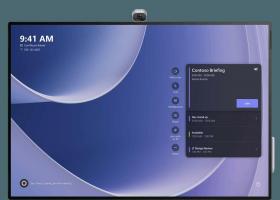Como alterar o modo de energia no Windows 11
Este artigo mostrará como alterar o modo de energia no Windows 11. É um recurso que a Microsoft introduziu em 2017 na época do Windows 10. O sistema operacional recebeu um controle deslizante para ajustar o desempenho à relação de eficiência energética. Ele permite que os usuários encontrem um equilíbrio perfeito em vários cenários de trabalho.
Propaganda
Os modos de energia migraram do Windows 10 para o Windows 11 sem muita diferença. Você ainda pode selecionar um dos três modos.
- Melhor Eficiência Energética. Este modo pode reduzir o desempenho para economizar bateria. Você pode detectar velocidades de clock de CPU / GPU mais baixas e obter uma experiência geral menos ágil.
- Equilibrado. Bom desempenho com a melhor duração de bateria possível.
- Melhor performance. Você obtém o máximo do seu hardware com pior vida útil da bateria como um sacrifício.
O Windows 11 favorece o modo de energia balanceado e o mantém ativado por padrão. Os usuários podem alterar o modo de energia a qualquer momento.
Gorjeta: Você pode selecionar modos de energia separados quando na bateria e conectado. Por exemplo, você pode dizer ao Windows 11 para alternar para o modo de economia de energia ao desconectar o carregador e selecionar alto desempenho ao conectá-lo novamente.
Infelizmente, ao contrário do Windows 10, onde você pode alterar o modo de energia usando o menu desdobrável da bateria, no Windows 11, os usuários precisam abrir o aplicativo Configurações sempre que quiserem alternar o modo de energia no Windows 11. No sistema operacional mais recente da Microsoft, clicar no ícone da bateria revela o menu Configurações rápidas com vários botões de alternância, mas não inclui o Power Mode!
Para alterar o Modo de energia no Windows 11, faça o seguinte.
Alterar o modo de energia no Windows 11
- pressione Vencer + eu para iniciar o Windows App de configuraçõesou clique com o botão direito no menu Iniciar e selecione Configurações.
- Vou ao Sistema> Energia seção.
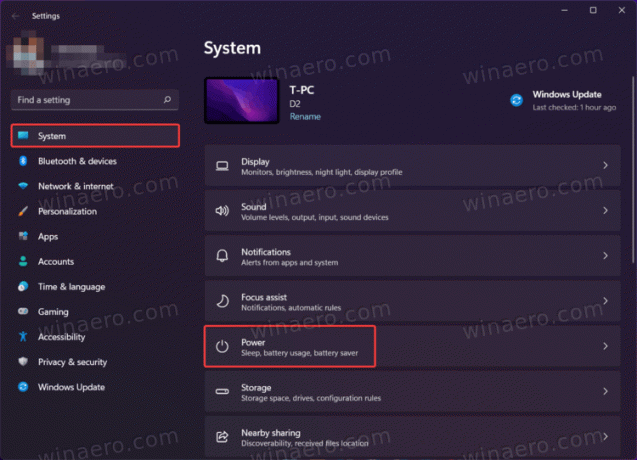
- Para alterar o modo de energia no Windows, encontre o Modo de energia lista suspensa.
- Selecione uma das seguintes opções: Melhor Eficiência Energética, Equilibrado ou Melhor Desempenho.
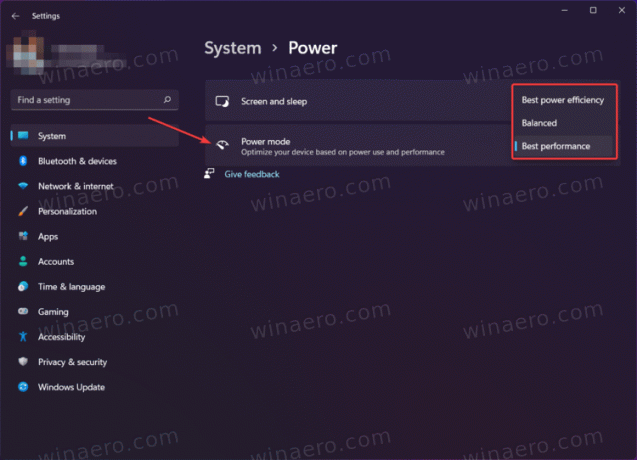
Você terminou.
Dica: você pode abrir a seção de energia no aplicativo Configurações do Windows diretamente do Menu Win + X. Clique com o botão direito do mouse no botão do menu Iniciar ou pressione Vencer + Xe selecione Opções de energia.
É assim que você ajusta o modo de energia no Windows 11. Não se confunda com o Power Plan, é uma coisa um pouco diferente. Se você está procurando como alterar o plano de energia, consulte este tutorial em vez.